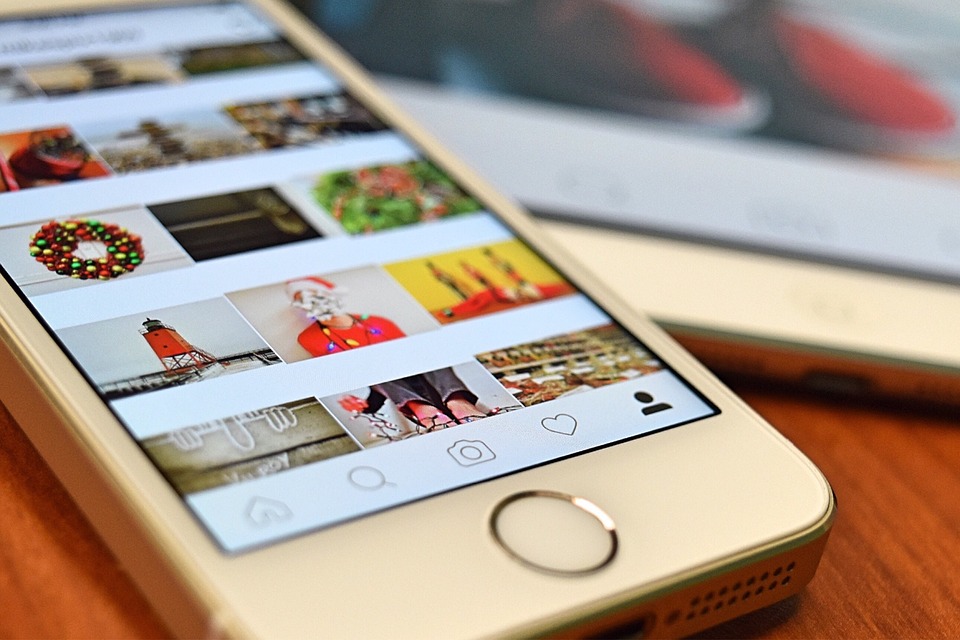Posting konten di Instagram dari desktop atau laptop, bisa?
- by Redaksi
- Selasa, 5 November 2019 - 08:08 WIB
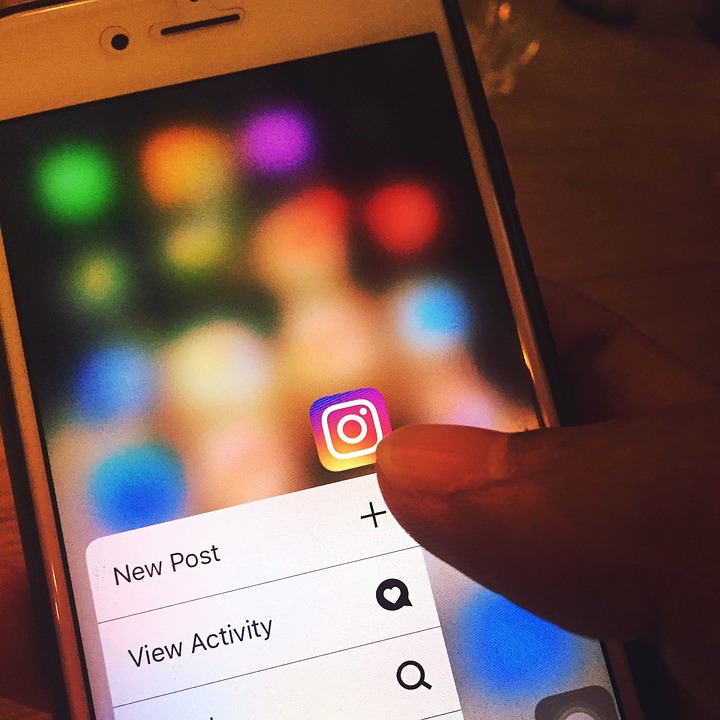
Posting konten di Instagram dari desktop atau laptop, bisa? # Sumber : gadgetDiva
Posting konten di Instagram selama ini hanya dipermudah melalui aplikasi yang ada di smartphone. Namun tidak bisa posting konten instagram dari desktop atau laptop.
Saat memposting konten ke Instagram akan sangat mudah dilakukan jika anda menginstal aplikasi di smartphone. Namun pasti ada kalanya kita ingin mengedit beberapa foto atau video di desktop sebelum akhirnya benar-benar akan diposting di Instagram. Yang merepotkan, hasil editnya di desktop itu harus dikirim lagi ke dalam smartphone agar bisa diposting di Instagram.
Dengan sedikit ‘kecerdikan’, sebenarnya kita bisa menjahili Instagram sedikit. Ternyata bisa juga posting konten Instagram dari desktop atau laptop. Begini caranya posting konten di Instagram desktop.
Pertama yang harus kamu lakukan, sudah pasti membuka Instagram. Jangan buka akun orang lain, karena privasi orang harus dijaga. Buka saja akun Instagram yang kamu punya, login.
Langkah selanjutnya adalah mengarahkan kursor ke ruang kosong yang ada di Instagram. Dimana saja, yang penting kosong. Tak ada teks, tak ada gambar. Bersih, hanya background putih. Lalu klik kanan di ruang kosong itu maka akan muncul beberapa pilihan menu. Pilih ‘Inspect’. Di bagian kanan akan muncul kode-kode HTML. Jangan khawatir, anda tidak akan disuruh untuk memasukkan JavaScript.
Setelah kode-kode HTML itu muncul, yang harus kita lakukan selanjutnya adalah mengubah tampilan Instagram web menjadi mobile. Jika tampilan Instagram web lebih lebar, mobile bentuknya lebih langsing.
Cara mengubahnya, lihat di baris paling atas dari tampilan ‘Inspect’ yang muncul. Di situ ada Elements, Console, Sources, dan lainnya. Lihat di sisi paling ujung ada ikon berbentuk tablet yang ditempel ikon smartphone. Logo itu adalah Toggle Device Toolbar. Saat ikon itu diklik maka tampilan Instagram web akan berubah menjadi seperti tampilan di smartphone.
Nah, jika tampilan mobile sudah terlihat, cek di sisi paling bawah, apakah ikon yang ada di situ sama dengan ikon-ikon yang ada di bagian bawah tampilan Instagram mobile? Jika belum terlihat ada ikon plus (+) yang biasa kita gunakan sebagai pintu masuk untuk memposting konten, refresh browser anda. Setelah di refresh, maka akan muncul di bagian bawah beberapa ikon seperti rumah, kaca pembesar, Plus (tambah konten), ikon hati, dan ikon profil.
Klik tanda plus yang ada di tengah bawah tampilan IG tersebut, lalu akan muncul popup yang meminta anda untuk memilih foto/video yang akan diposting, yang file-nya tersimpan di dalam desktop/laptop.
Artikel Terkait
Duo Co-CEO Gojek punya empat strategi baru, soal hal apa?
Duo Co-CEO Gojek, Kevin Aluwi dan Andre Soelistyo, kenalkan empat strategi jangka panjang perusah..
- by Jihan Nasir
- 5 tahun lalu
- 3,250
Cara agar postingan kamu muncul di Instagram Search and Explore
Instagram Explore Tab adalah fitur yang cukup diincar oleh semua pengguna Instagram. Semua orang ..
- by Redaksi
- 5 tahun lalu
- 3,250
‘Melangkah Jauh ke Depan’, Gojek siap pasang strategi
Bertepatan merayakan ulang tahun Gojek yang ke-9, Kevin Aluwi dan Andre Soelistyo selaku Co-CEO G..
- by Jihan Nasir
- 5 tahun lalu
- 3,250
Bantu 10 Startup, Gojek Xcelerate latih perempuan jadi pemimpin
Gojek Xcelerate kembangkan 10 startup terbaik karya perempuan dari Indonesia dan Asia Pasifik pad..
- by Jihan Nasir
- 5 tahun lalu
- 3,250